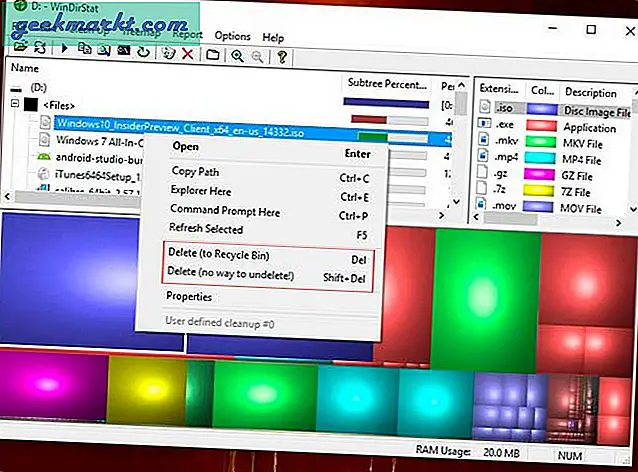Slack, muhtemelen şu anda piyasadaki en popüler ekip iletişimi ve işbirliği aracıdır. Ancak tüm bunlar Microsoft tarafından Teams'in başlatılmasıyla değişebilir. Slack burada ilk hamle avantajına ve kemerinin altında geniş bir kullanıcı tabanına sahiptir. KOBİ'lerden MNC'lere kadar, Slack herkes tarafından kullanılır ve sevilir. Aslında TechWiser'da her zaman Slack kullanıyoruz. Slack şu anda 7,1 milyar doların üzerinde bir değere sahip ve bir noktada söylenti, Microsoft'un kendi uygulama ekiplerini oluşturmaya karar vermeden önce satın almayı düşündüğünü söylüyor.
Öyleyse bir pazara nasıl girersiniz ve kendinize zaten hakim olan bir isim ve yer yaratırsınız? Bozucuyu nasıl bozarsınız? Microsoft'un cevabı var gibi görünüyor. Daha sonraki bir aşamada tabanı değiştirmek yerine yükseltmeyi seçeceklerini umarak yeni kullanıcıları ikna etmek için ücretsiz planda daha fazla özellik sunuyorlar.
Slack ve Teams'in neler sunduğuna, nasıl benzer olduklarına ve nasıl farklı olduklarına ve hangisinin sizin için, yani son kullanıcı için daha uygun olduğuna bir göz atalım.
Ayrıca Oku: Slack'te Kendi Kendini İmha Eden Mesajlar Nasıl Gönderilir
Slack vs Takımlar
1. Kullanıcı Arayüzü ve Deneyimi
Slack, gezinmesi ve dolaşması çok kolay olan temiz bir kullanıcı arayüzüne sahiptir. Kişisel ve ekip olmak üzere tüm sohbetler, kenar çubuğunda özenle düzenlenmiştir. Kiminle iletişim kurmak istediğinizi seçtikten sonra, bunu ana pencereden yapabilirsiniz. Birden fazla gevşek hesap var mı? Menü ikonundan kolaylıkla geçiş yapabilirsiniz. Üstte kullanışlı bir arama çubuğu vardır ve mesaj çubuğunun yanındaki "+" simgesine tıklayarak 3. taraf uygulamalarla çalışabilirsiniz. Yeniyseniz, kendinizi evinizde hissedeceksiniz.
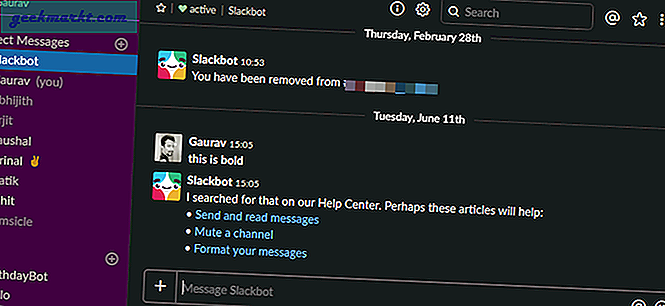
Ekipler, kenar çubuğunda görünen kanallar ve ekip üyeleri ve ana pencerede konuşma ile denenmiş ve test edilmiş düzeni benimsemiştir. Üstte bir arama çubuğu ve en soldaki sohbet, dosyalar ve yardım gibi bazı kullanışlı kısayollar.
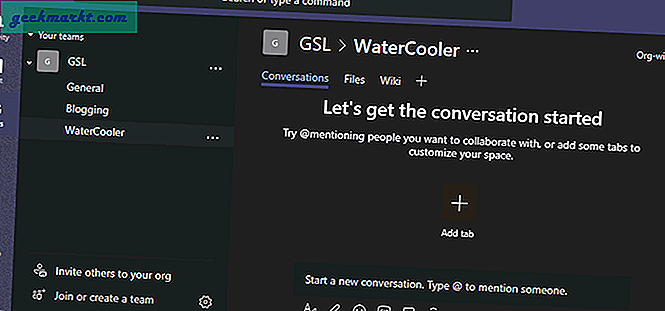
Slack, aralarından seçim yapabileceğiniz bir dizi tema sunar, ancak Teams'in yalnızca üç seçeneği vardır. Biri varsayılandır ve diğer ikisi karanlık ve zıttır. Sonuncusu görme sorunları olan kişiler için daha uygundur.
Kenar çubuğundaki Etkinlik ve Dosyalar altında Wiki gibi bazı ek sekmeler mevcuttur. Bu seçenekleri daha sonra tartışacağız, ancak şimdilik Teams eşit derecede işlevsel ve iyi tasarlanmış bir düzene sahip ve bu da iyi bir deneyim sunuyor.
2. Takımlar, Kanallar, Sohbetler
Bu, eylemin çoğunun gerçekleştiği yerdir. Fikirlerinizi ilettiğiniz ve son teslim tarihlerini tartıştığınız yer.
Hem Slack hem de Teams, içinde farklı konular veya ilgi alanları veya ürünler için kanallar oluşturduğunuz ekipler oluşturmanıza olanak tanır. Daha sonra bu takıma doğrudan bire bir sohbet edebilecek veya grup olarak hareket eden kanallarda içerik paylaşabilecek üyeler eklersiniz.
Hem bolluk hem de Teams genel aramayı benzer şekilde ele alır, ancak komutlar farklı çalışır. Slack'te, Teams'teyken konuşma metnindeki komutları kullanabilir, Arama çubuğundaki komutları kullanabilirsiniz.
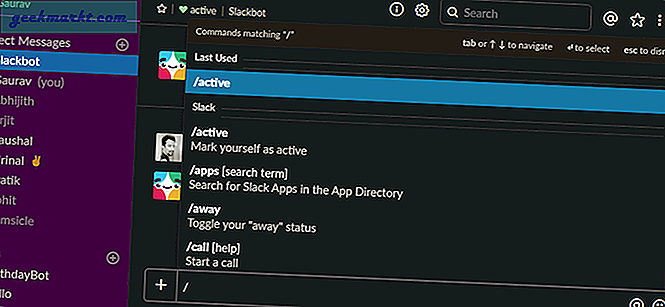
Bu önemlidir çünkü Slack'te komutları kullanmak için Slackbot kanalına gitmeniz gerekirken, Teams'de komutları her yerde kullanabilirsiniz çünkü arama çubuğu tüm ekranlarda mevcuttur.
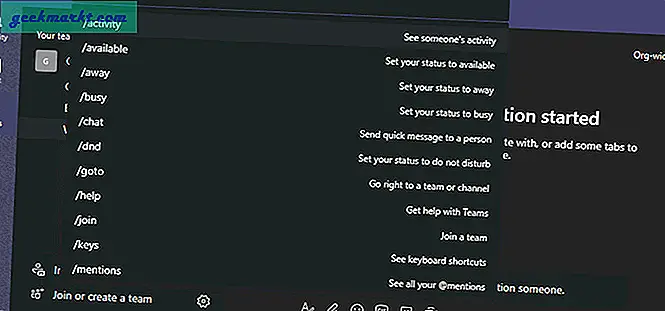
Slack'te metni biçimlendirmek için klavye kısayollarını kullanmanız veya basit biçimlendirme adımlarını bilmeniz gerekir. Örneğin, metni seçin ve Ctrl + B tuşlarına basın veya kelimenin başına ve sonuna * ekleyin.
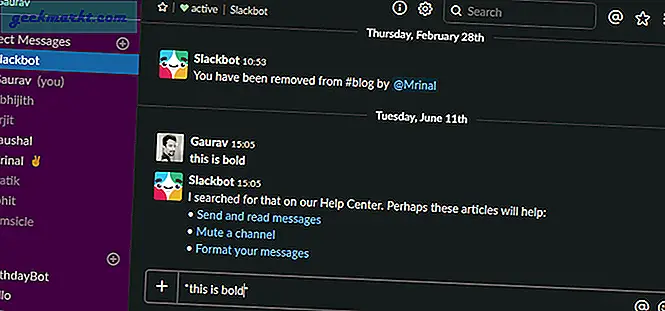
Teams, bilgisayar meraklısı olmayan kullanıcılar için işi son derece basit hale getiren WYSIWYG editörü sunar. Ayrıca, Slack'te eksik olan yazı tipi boyutu ve rengi, tablo ve para seçenekleri gibi daha fazla biçimlendirme seçeneği vardır.
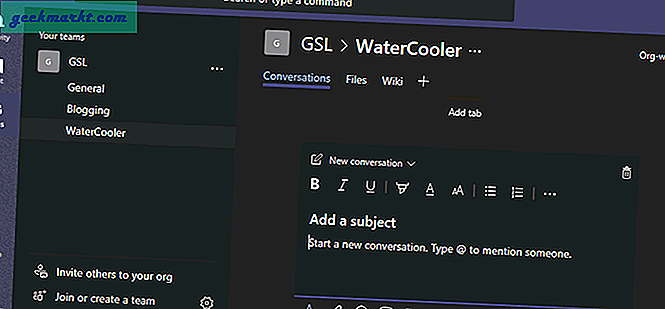
Dosyaları hem Slack hem de Teams'de paylaşabilirsiniz ve bunlara kolayca erişilebilir. Teams'deyken Slack'teki menüden erişebilirsiniz, erişimi hızlı ve kolay hale getiren Dosyalar adlı ayrı bir sekme vardır.
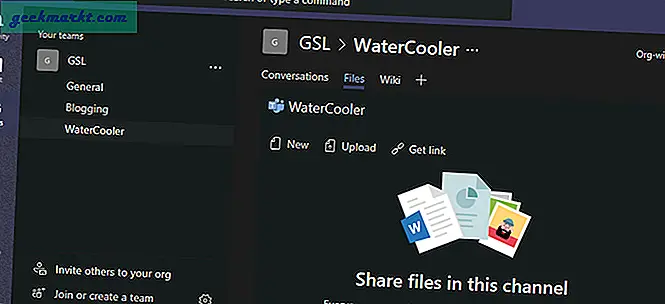
Teams'de her kanalın son derece kullanışlı olan benzersiz bir e-posta kimliği vardır. Artık üyelerin görmesi için e-postaları doğrudan bir kanala yönlendirebilirsiniz. Bu, e-postalar hala alakalı olduğu ve çok kullanıldığı için çok zaman kazandırabilir.
Şimdiye kadar Teams, Slack'ten daha iyi tasarlandı. Microsoft, Slack'in bazı isteklerini tanıdı ve bunları tasarım süreçlerine dahil etti. Dosyalar ve komutlar daha erişilebilirdir ve WYSIWYG düzenleyici hoş bir özelliktir.
3. Uygulama Entegrasyonları ve Botlar
Bu çok önemli ve Slack'i mi yoksa Takımları mı seçeceğinize karar vermede gerçekten önemli bir faktör. Slack, Asana gibi büyük proje yönetimi uygulamaları, Drive ve Dropbox gibi bulut depolama siteleri ve daha fazlasıyla çalışır. API ölçeklenecek şekilde tasarlanmıştır ve burada bulabileceğiniz desteklenen uygulamaların uzun bir listesi vardır. Bu entegrasyonlar, Slack'i gerçekten güçlü kılan şeydir.
Teams ilk başlatıldığında, sınırlı seçenekler vardı. Herkes varsayılan olarak Office 365'i destekleyeceğini biliyordu, peki ya diğer uygulamalar? Kısa süre sonra üçüncü taraf entegrasyonları izledi ve şimdi hala Slack'ten daha az ama açıkçası oldukça fazla olan 180'den fazla var. Yukarıda bahsettiğim popüler seçeneklerin çoğu.
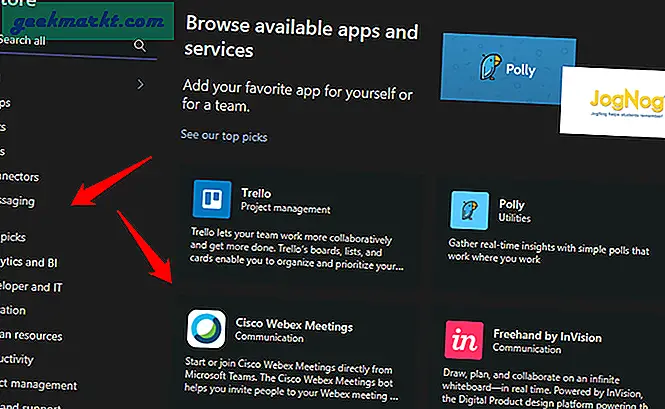
Hem Slack hem de Teams, kendisi çok sayıda başka uygulamayla çalışan Zapier'i de destekliyor.
Aynı şekilde, Slack'in kanallara ekleyebileceğiniz ve daha sonra omuzlarınızın yükünü hafifletecek bir bot dizini vardır. Belirli koşullar karşılandığında belirli görevleri yapmak için bu botlara güvenebilirsiniz. Aynı şekilde Teams, konuşmalarla ve çalışanlarla ilgilenmek için kullanabileceğiniz kendi bot setiyle birlikte gelir.
Ayrıca Oku: İletişiminizi Etkili Kılacak En İyi Slack Uygulamaları
Takımlar burada başı çekiyor. Bakın, Slack, sizin için soruları cevaplayacak olan Slackbot adlı varsayılan bir botla birlikte gelir. Mesela ne yapabileceğinizi ve nasıl kullanacağınızı vb. Komut göndermek için de kullanabilirsiniz. Takımların iki ayrı botu vardır. İlki, tam olarak Slackbot gibi çalışan T-Bot'tur. Microsoft, T-Bot'u kullanmanın iki yolunu sunar. Ya onunla yine Slackbot gibi bir konuşma yapabilir ya da Cortana gibi çalışacak normal arama ve keşfetme arayüzüne gidebilirsiniz. Bunu bir UI geliştirmesi olarak düşünün.
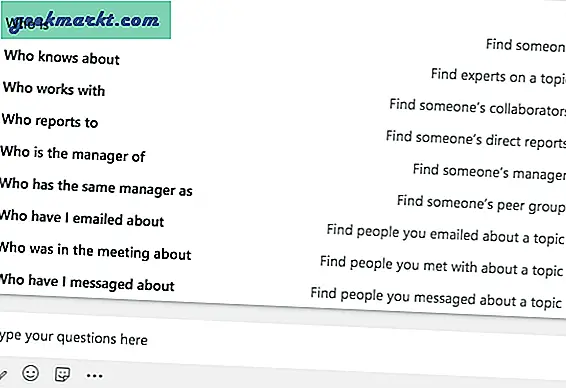
İkincisi ise WhoBot. Yukarıdaki ekran görüntüsüne bakın. Bu, kuruluşunuzun yaşam çizgisi olan çalışanlarla çalışmak içindir. WhoBot'u kullanarak, çalışanlar hakkında departman, paket, rol, şirketteki hiyerarşi vb. Gibi farklı bilgi türlerini çekebilirsiniz. Bu, insan yönetimi için çok kullanışlıdır.
Evde bir geliştiriciniz varsa, Slack ve Teams'in kendi botlarınızı oluşturmak için kullanabileceğiniz eğitimleri vardır. Peki ya bu?
4. Diğer Özellikler
Teams'in göz önünde saklanan pek çok havalı ve şık özelliği var. Örneğin, bir video görüşmesi başlattığınızda, arka planı bulanıklaştırma seçeneği vardır. Gizliliği korumak veya dikkat dağıtıcı unsurları ortadan kaldırmak için onu bulanıklaştırmak isteyebilirsiniz. Memler harika ve her iki uygulama da onları destekliyor ancak Teams ile kendi memlerinizi de oluşturabilirsiniz.
Gizlilik hakkında konuşursak, hem Slack hem de Team GDPR ile uyumludur.
Teams, Slack'ten küçük ama kullanışlı şekillerde farklılık gösteren gerçekten işlevsel bir kullanıcı arayüzüne sahiptir. Örneğin sekmeleri ele alalım. Unutmayı göze alamayacağınız önemli şeyleri not alabileceğiniz bir not sekmesi oluşturabilirsiniz. Bir sekme herhangi bir şey olabilir. Web'den veya kullanıcıların doğrudan kendi alanında etkileşime girip çalışabilecekleri bir uygulamadan zengin içerik ve verileri görüntülemek için kullanılabilir. İşte PowerPoint sunumu içeren bir sekme.
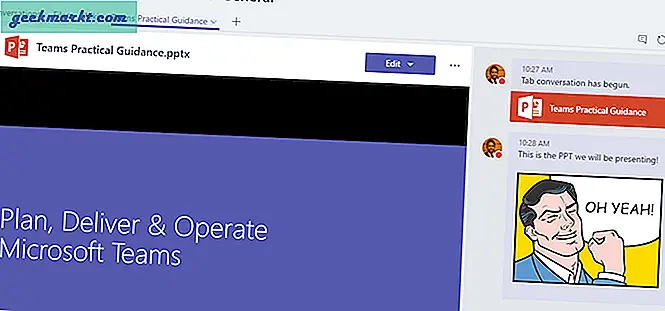
Varsayılan olarak, Teams'in daha önce ekran görüntülerinde gördüğümüz bir Wiki sekmesi vardır. Bu çok güçlü. Kullanıcıların uyması ve uyması için SSS veya yönergeler yazmak için kullanabilirsiniz. Bu, önemsiz konularda yardım arayan çalışanlarla gereksiz karşılıklı konuşmayı azaltabilir.
Ayrıca Oku: Uzman Kullanıcılar için 22 Slack Slash Komutları
5. Platformlar ve Fiyatlandırma
Slack, ekipler için izin verilen 10 uygulama entegrasyonuyla 10.000'e kadar aranabilir mesaj için ücretsizdir. Sesli ve görüntülü arama yapabilirsiniz ancak yalnızca 1'e 1. Bulut alanı 5GB ile sınırlandırılmıştır. Teams'in ücretsiz bir sürümü de var ancak daha fazlasını sunuyor. Bir takıma 300'den fazla kişi ekleyemezsiniz. Bu kuralı izlerseniz, sınırsız aranabilir mesaj alırsınız, uygulama entegrasyonlarında sınır yoktur, kullanıcı başına 2 GB ile sınırlandırılmış 10 GB bulut depolama alanı ve grup sesli ve görüntülü görüşme alırsınız.
Slack'in Standart planı, kullanıcı başına aylık 8 dolara mal olacak ve uygulama ve mesaj kısıtlamalarını kaldıracak. Artık ekran paylaşımlı grup aramaları yapabilirsiniz. Artı plan, kullanıcı başına aylık 15 ABD dolarına mal olacak ve daha fazla yönetici kontrolü ve SSO sunacak.
Teams'in ücretsiz sürümü Office 365'e bağlı değil. Daha fazlasını istiyorsanız, yalnızca Teams'e değil, Microsoft'un yıllar içinde geliştirdiği diğer tüm uygulamalara erişmenizi sağlayacak Office 365 planlarına abone olmanız gerekecektir. Office 365 İş planları, kullanıcı başına aylık 6 ABD dolarından başlar ve Kurumsal planlar 8 ABD dolarından başlar. İş planında kullanıcı başına aylık 10 ABD doları öderseniz, yalnızca Teams değil tüm Office 365 uygulamaları için masaüstü uygulamaları da alırsınız.
Hem Teams hem de Slack, Android, iOS, Windows, macOS ve Web'de mevcuttur. Ancak, Slack aynı zamanda Linux için de mevcut, ancak Team şu anda mevcut değil.
Slack ve Takımlar: Karşılaştırma Tablosu
| Gevşek | Takımlar | |
| Doğrudan mesajlar | Evet | Evet |
| Aranabilir Mesajlar | 10.000'e kadar ücretsiz | Sınırsız |
| Grup Sohbeti | Evet | Evet |
| Görüntülü / Sesli Aramalar | Bedava | Bedava |
| Grup Görüntülü Görüşmeleri | Ücretli | Bedava |
| Uygulamalar | 10 Uygulamaya kadar ücretsiz | Sınırsız |
| Bulut depolama | 5 GB | 10 GB |
| Platformlar | Android, iOS, Windows, macOS, Linux ve Web | Android, iOS, Windows, macOS ve Web |
| Fiyat | Ücretsiz, 8 ABD doları / ay / kullanıcı | Ücretsiz, 6 ABD doları / ay / kullanıcı |
Kapanış Sözleri: Microsoft Kazanıyor
Microsoft, yalnızca kuşağında sahip olduğu müşteri sayısı açısından değil, aynı zamanda özellikleri açısından da bir liderlik elde etti. Teams'in ücretsiz planı çok daha fazlasını sunuyor ve fiyatlara baktığınızda, Slack yalnızca daha pahalı olmakla kalmıyor, aynı zamanda Teams, işi yönetmek için bir dizi başka uygulamayı da beraberinde getiren bir Office 365 ürünü olma avantajına da sahip.
Şirketiniz Microsoft Office kullanıyorsa, Teams daha iyi bir seçimdir. Öte yandan Slack, daha fazla entegrasyona sahiptir ve Google Dokümanlar'ı çok kullanırsanız daha uygun olur.